标签:
昨天在网上找win8.1下安装Ubuntu教程,竟然一篇也没找到,好吧,我已经习惯了,毕竟win8.1还是新系统。只能参照win7下的教程自己研究着装,结果幸运的一次就装好了,所以今天决定把自己win8.1下安装Ubuntu13.10的经验分享给大家。
先在windows下给Ubuntu划出空白的硬盘的分区。打开控制面板,依次打开系统和安全/管理工具/创建并格式化硬盘分区 ,进入磁盘管理。在磁盘末尾分出空白盘,并将之删除。具体操作为:右键“压缩卷”,压缩量即为划给ubuntu系统的分区大小,然后等待完成,完成后再将分出的分区删除。如果是新手的话大约20G左右就足够了。
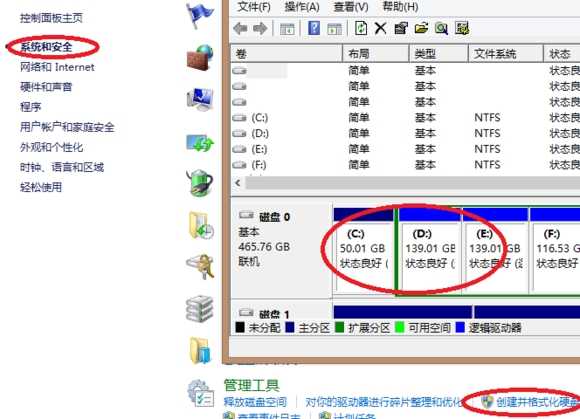
将下载好的Ubuntu安装ISO文件写入U盘。打开UltraISO软件,依次选择 文件/打开,选择你的Ubuntu镜像文件,并点击打开。再点击启动,写入硬盘映像,如下图,这里要注意的是磁盘驱动器一定要选择你要写入镜像的U盘,否则可能造成误删其它文件,映像文件是你的Ubuntu镜像文件,写入方式默认的USB-HDD+就好了,最后点击写入,大概等三四分钟,U盘就制作好了。
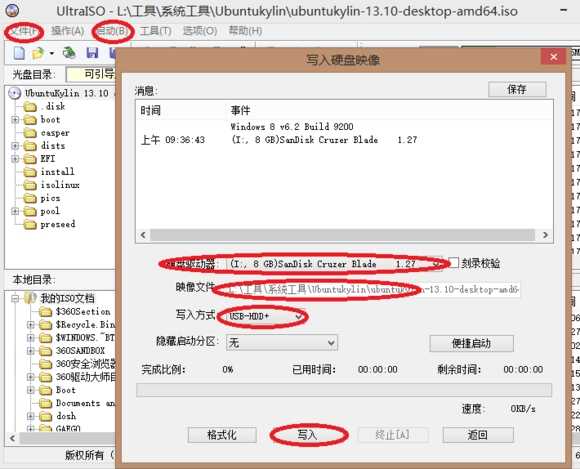
准备工作做好了,接下来就可以进行安装了。
U盘启动。重启后注意要选择U盘启动,一般是F12,F2,ESC等;按对了,就会进入类似的界面,选择你制作的U盘进行启动。大概几十秒就正式进入安装界面了。
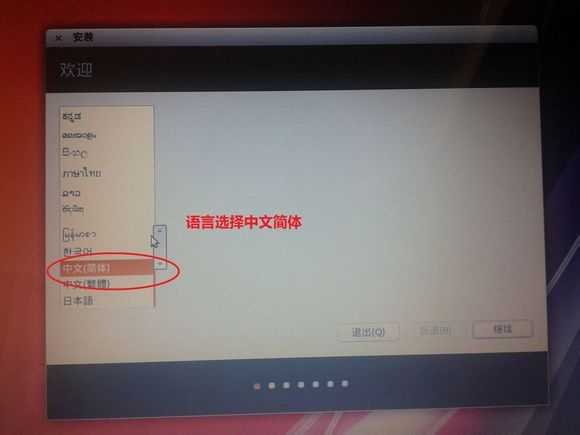
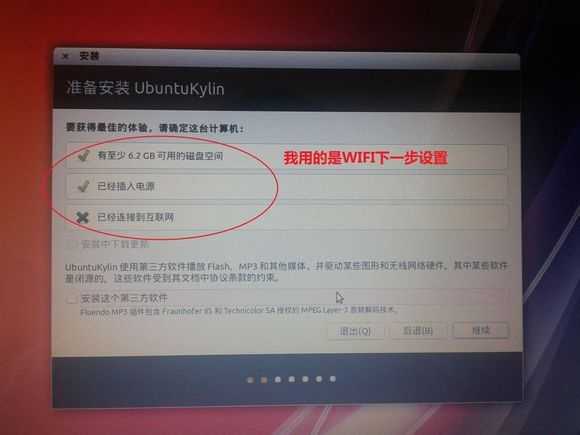
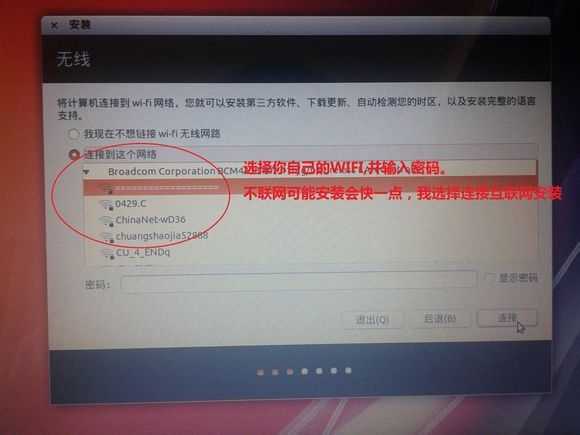
这里要说明的是挂载点的设置,我一共留了20G的空闲空间,我的内存是4G,所以分给交换空间4G类型是SWAP, ”/boot”210M类型是EXT4,剩下的全部分给”/”类型也是EXT4。
接下来这个很关键,安装启动引导器的设备选择你刚才设置的”/boot”,以后利用win的bootloader启动Ubuntu全看它了

接下来就很简单了,只要按照安装程序依次点继续就行了,安装完后点击重启你会发现系统直接进入了windows,好像没有安装过Ubuntu一样,别担心,我们只需要利用EasyBCD软件给Ubuntu加一个启动引导就好了。
打开easyBCD,选择add new entry, 选择linux/BSD,name这一行随便填写,只是系统名词,写Ubuntu吧,Device这一行选择刚刚我们创建的200M的那个”/boot“分区,前边有linux标记的。最后点击添加条目,如下图
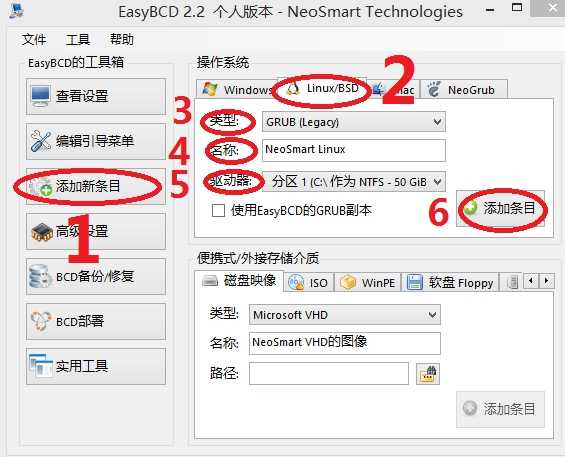
做完这些重启系统,选择Ubuntu,正常的应该都能进入Ubuntu系统了。That‘sall.
当你不要Ubuntu的时候,直接在window里磁盘管理删了它所在的分区,然后在Easybcd里删了它的引导就行,不影响你的Windows系统,这就是我不用Ubuntu来引导Windows的原因。
win8.1下安装UbuntuKylin13.10完整版教程
标签:
原文地址:http://www.cnblogs.com/kesar/p/4925943.html